- Главная
- /
- Статья

Использование приложений на совещаниях и вебинарах
 В этой статье
В этой статье Отправить обратную связь?
Отправить обратную связь?Доступ к приложениям можно получить Webex Meetings или Webex Webinars. Выберите приложение, с помощью которого вы предоставляете совместный доступ и выполняете совместную работу с другими участниками совещания или вебинара.
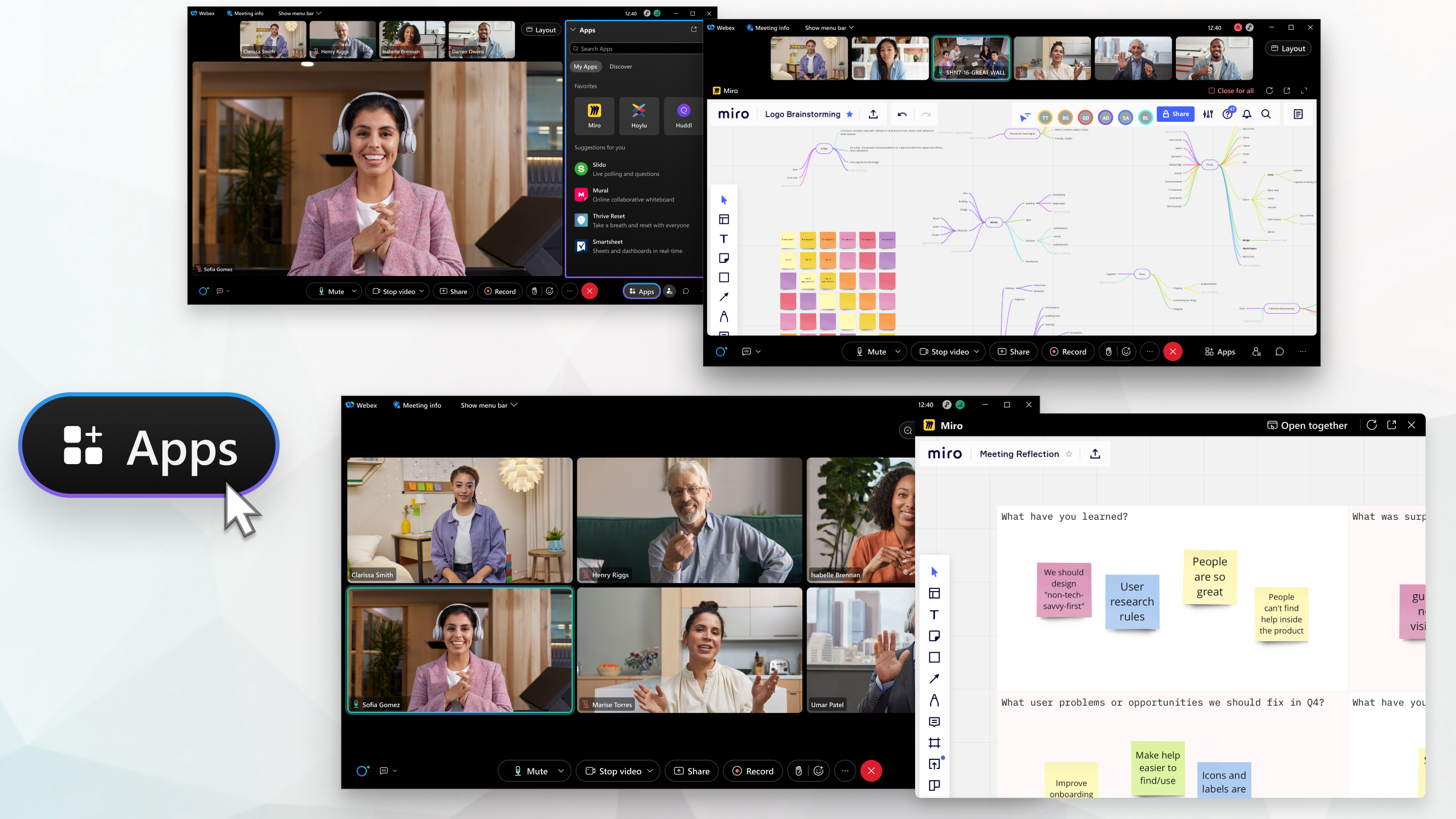
Приложения, утвержденные компанией Cisco, доступны на панели приложений, если администратор веб-сайта Webex не отключил их для вашей организации. Чтобы узнать больше сведений о том или ином приложении, перейдите в Webex App Hub, выберите приложение и щелкните Learn more (Подробнее).
Панель приложений отображается всем участникам. Выберите Открыть для всех, чтобы поделиться приложением со всеми участниками на этапе.
Если организатор не хочет, чтобы участники видели панель приложений, отключите панель при планировании совещания, запретив участникам предоставлять совместный доступ на совещании. Чтобы отключить панель во время запланированного совещания, перейдите в меню Участник и снимите флажок Любой может предоставлять совместный доступ.
Открыть приложение
| 1 |
Во время совещания или вебинара перейдите в раздел Приложения. Выберите язык, который вы хотите использовать. Если вы не видите приложение, которое хотите использовать, или вам необходима помощь в приложении, см. статью: Справка по использованию приложений. |
| 2 |
Войдите в приложение и выберите контент, к который необходимо открыть, затем щелкните Открыть для всех, чтобы поделиться им со всеми на совещании.
|
| 3 |
Щелкните Закрыть для всех , чтобы закрыть окно приложения для всех на совещании. |
Панель Приложения не поддерживается в мобильном и веб-приложении. Если участник использует настольное приложение, участники, использующие мобильные и веб-приложения, могут совместно работать в приложении.
Приложения недоступны на видеоустройствах.
Приложения не поддерживаются в пространствах на совещаниях в приложении Webex.
Совещания с шифрованием E2E не поддерживаются.
Я не вижу нужное приложение
Если приложение утверждено Cisco и доступно для совещаний в Webex App Hub, значит, администратор Webex не включил его для вашей организации. Обратитесь к администратору Webex.
Приложения недоступны на видеоустройствах.
Я не могу войти в приложение
Перейдите в Webex App Hub, выберите приложение и щелкните Помощь разработчиков.
Я щелкнул кнопку "Открыть для всех", но другие участники не могут видеть приложение
Перейдите в Webex App Hub, выберите приложение и щелкните Помощь разработчиков.
Параметр "Открыть для всех " доступен в приложениях, с которые можно сотрудничать со всеми на совещании.
Я хочу совместно работать в приложении только с некоторыми участниками
В режиме совместного доступа приложение будет доступно всем участникам совещания.
Я хочу добавить мое приложение на панель приложений
Перейдите в Webex для разработчиков и отправьте приложение на утверждение.
Другие люди на совещании видят приложения, отличающиеся от моих.
Приложения, которые вы видите, включены для вашей организации. Участники совещания из другой организации могут видеть другие приложения, несмотря на то что находятся в том же совещании.
Я хочу удалить приложение с панели "Приложения"
Попросите администратора Webex отключить приложение.


